Kako onemogočiti grajeno -In grafično kartico
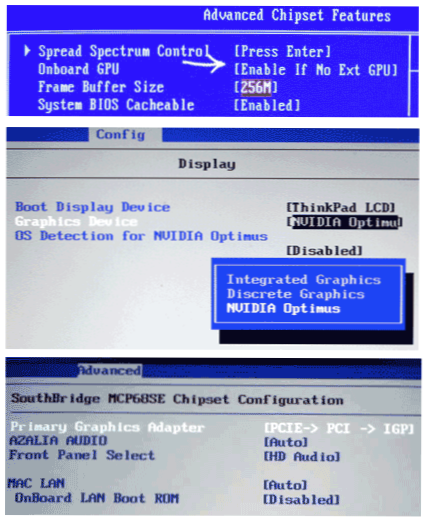
- 2228
- 171
- Johnny Berge
Spodnja navodila opisujejo več načinov, kako onemogočiti grajeno -in video kartico na prenosnem računalniku ali računalniku in izdelati samo diskretno (ločeno) delovno kartico, integrirane grafike pa niso vključene.
Zakaj bi bilo morda potrebno? Pravzaprav še nikoli nisem izpolnil očitne potrebe, da izklopim vgrajen video (praviloma, računalnik uporablja diskretno grafiko, če monitor povežete z ločeno video kartico, prenosnik pa po potrebi spretno preklopi adapterje), Vendar obstajajo situacije, ko se na primer igra ne začne z integriranim urnikom in podobno.
Odklopite grajeno -In gradbeno kartico v BIOS in UEFI
Prvi in najbolj razumen način za onemogočanje integriranega video adapterja (na primer Intel HD 4000 ali HD 5000, odvisno od vašega procesorja) - pojdite na BIOS in to storite tam. Metoda je primerna za večino sodobnih namiznih računalnikov, vendar ne za vse prenosnike (mnogi od njih preprosto nimajo takšne točke).
Upam, kako iti v BIOS, ki ga poznate - praviloma je dovolj, da takoj po vklopu napajanja pritisnete na računalnik ali F2 na prenosnem računalniku. Če imate Windows 8 ali 8.1 in vključena je hitra obremenitev, to je še en način za vstop v bios UEFI - v sam sistem s spreminjanjem računalniških parametrov - obnovitve - posebne možnosti zagona. Poleg tega boste morali po ponovnem zagonu izbrati dodatne parametre in tam, da poiščete vhod v vgrajen -in Uefi.
Oddelek BIOS, ki je potreben, se običajno imenuje:
- Periferne naprave ali integrirane periferne naprave (na PC).
- Na prenosnem računalniku je lahko skoraj kjer koli: v naprednem in v konfiguraciji preprosto iščemo želeno točko, povezano z urnikom.
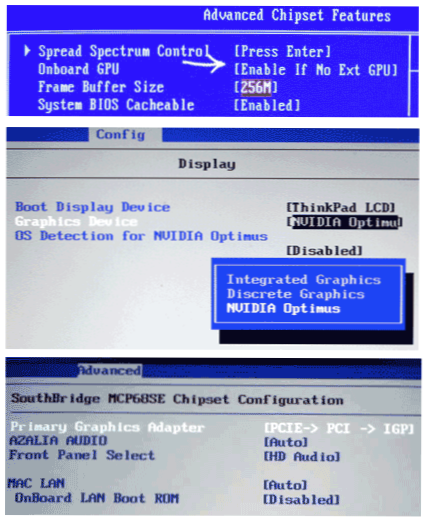
Tudi samo delovanje točke, da odklopite grajeno -in video kartico v BIOS -u, je tudi drugačno:
- Dovolj je samo izberite element "onemogočen" ali "onemogočen".
- Potrebno je, da najprej nastavite video kartico PCI-E na seznamu.
Na slikah si lahko ogledate vse glavne in najpogostejše možnosti in, tudi če je BIOS v zunaj drugačen, se bistvo ne spremeni. In, naj vas spomnim, da takšna točka, zlasti na prenosnem računalniku, morda ne bo.
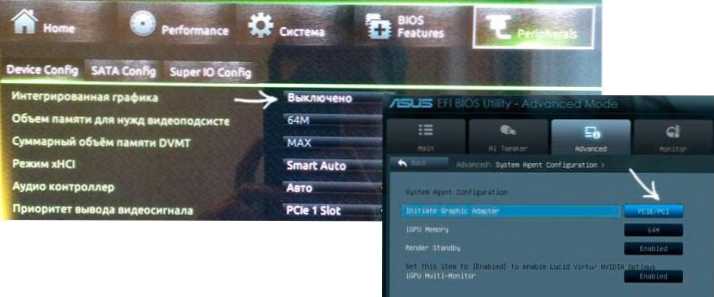
Uporabljamo nadzorno ploščo NVIDIA in Catalyst Center Center
V dveh programih, nameščenih skupaj z gonilniki za diskretno video kartico - NVIDIA CONTROL CENTER IN COTRALYST CONTROL CENTER.
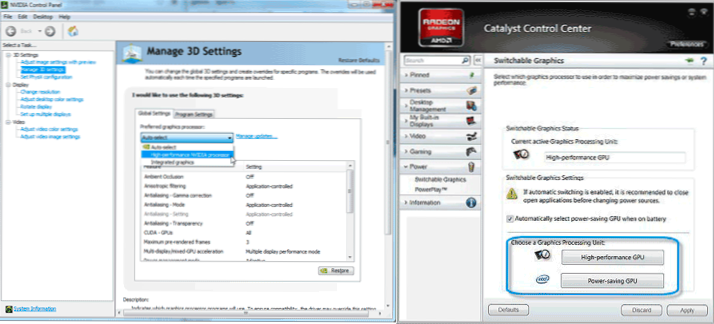
Za NVIDIA je točka takšnih nastavitev v 3D parametrih in lahko namestite želeni video adapter za celoten sistem kot celoto in za posamezne igre in programe. V aplikaciji Catalyst je v razdelku napajanje podoben element ali "Power", pododstavek "Preklopna grafika".
Diagon z uporabo Windows Device Manager
Če imate v dispečerju naprave dva video adapterja (to ni vedno tako), na primer Intel HD Graphics in Nvidia GeForce, lahko izklopite vgrajeni adapter s klikom na njega z desnim gumbom miške "Onemogoči" element. Toda: tukaj lahko izklopite zaslon, še posebej, če to storite na prenosnem računalniku.
Med rešitvami je preprosto ponovni zagon, povezovanje zunanjega monitorja prek HDMI ali VGA in nastavitev nastavitve parametrov na njem (vklopimo vgrajen -in monitor). Če nič ne deluje, potem poskusite v varnem načinu, da vklopite vse, kot je bilo. Na splošno je ta metoda za tiste, ki vedo, kaj počne in ne skrbi zaradi dejstva, da bodo morda morali trpeti z računalnikom.
Toda na splošno v takšnem dejanju ni smisla, kot sem že napisal zgoraj, po mojem mnenju v večini primerov ni.

